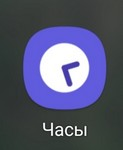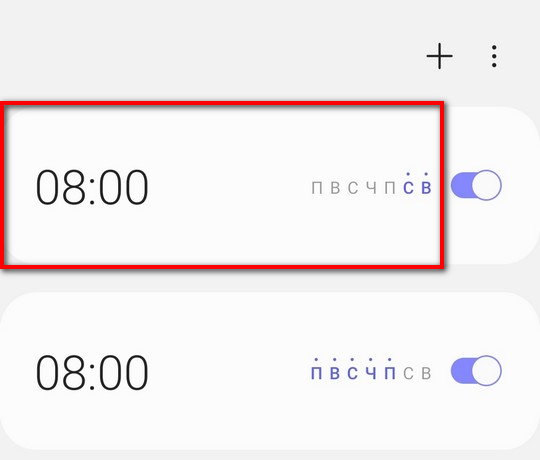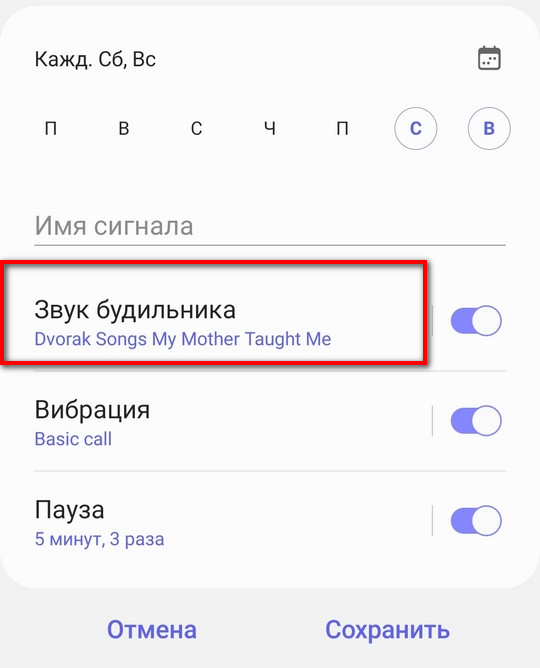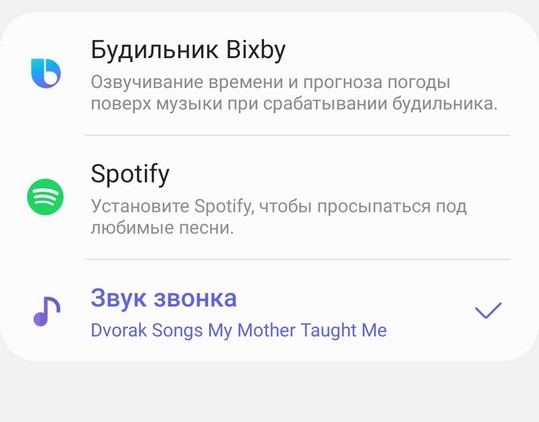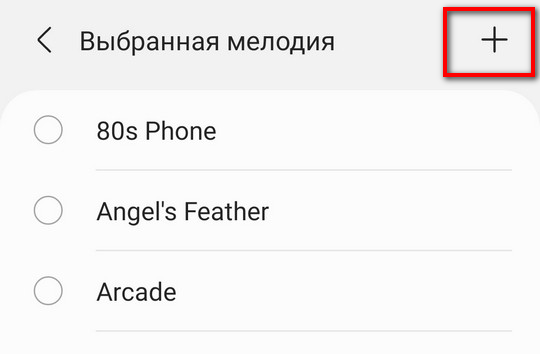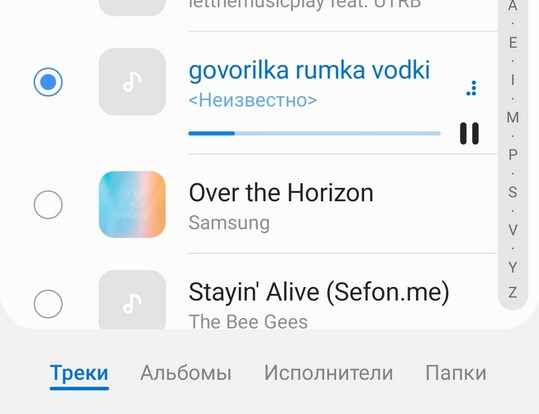А что нам мешает запланировать «благоприятное начало дня»?
Есть простое и очень эффективное решение: поставьте на будильник «свою» мелодию. И именно «она» будет встречать Вас на пороге нового дня.
В моей фонотеке есть одна мелодия, которая при каждом её прослушивании даёт стабильный «результат» — переход в спокойное состояние и хорошее настроение.
Это очень известное музыкальное произведение, написанная И.С.Бахом несколько столетий назад. Но как ни поразительно, многие гениальные мелодии остаются, не взирая смену эпох и ритмов жизни, по-прежнему современными, и при их прослушивании вызывают в душе радостное светлое чувство. Это вторая часть Largo Концерта для фортепиано и струнных No.5 фа минор, BWV 1056. (J.S. Bach: Piano Concerto No. 5 in F minor, BWV 1056, II Largo)
Порядок настройки первого будильника был ранее описан в статье «Как включить будильник на смартфоне SAMSUNG.» Для перехода к этой статье нажмите здесь.
Поэтому, мы только опишем порядок выбора собственной музыки со смартфона для ранее настроенного будильника на примере редакционного смартфона SAMSUNG Galaxy A50 под ОС Android 9 Pie. Таким же способом в дальнейшем вы сможете установить собственную мелодию со смартфона и при первой настройке будильника.
Инструкция по установке собственной мелодии с телефона на будильник смартфона Samsung.
1. Для установки собственной музыки на будильник нужно запустить стандартное приложение «Часы» с Экрана Приложений.
2. В разделе «Будильник» приложения «Часы» уже есть настройки будильника «Идём в бассейн 07:10» созданный ранее. Давайте сменим стандартный рингтон по умолчанию из набора мелодий смартфона Samsung на «нашу», под звуки которой мы бы хотели пробуждаться каждое утро.
Для редактирования установленного будильника нужно нажать на строчку «Идём в бассейн 07:10».
3. Теперь мы находимся в разделе настроек будильника «Идём в бассейн 07:10». Нужно нажать на строчку «Звук будильника».
4. Теперь мы перешли в раздел «Звук будильника». Сейчас в настройках звука будильника установлена мелодия «Homecoming». Для выбора собственной музыки для нашего будильника нужно нажать на строчку «Выбранная мелодия».
5. Если мы настраиваем звук будильника в первый раз, то на экране может появиться запрос «Разрешить приложению «Часы» доступ к фото, мультимедиа и файлам на устройстве?». Здесь нужно нажать на кнопку «Разрешить».
6. После этого в разделе «Выбранная мелодия» нужно нажать на кнопку «Плюс в круге» вверху экрана.
7. После этого смартфон перейдёт в раздел «Выбор звука» к спискам мелодий, которые есть на смартфоне. Нам нужно в папке «Classical Favourites — Лучшее эпохи Бароко», найти «нашу» музыку «14 — Bach — Largo From Piano Concerto No. 5» и отметить её нажатием на строчку с названием этой мелодии.
После этого кружочек слева в этой строчке музыки окрасится в синий цвет. Далее для подтверждения выбора новой мелодии нужно нажать на кнопку «Готово» вверху экрана.
8. Возвращаемся в настройки будильника, нажав два раза на кнопку «Назад» в верхней строчке экрана.
Теперь в строчке «Звук будильника» стоит «наша» музыка «Largo From Piano Concerto No. 5».
Для сохранения изменений настроек будильника нужно нажать на кнопку «Сохранить» внизу экрана.
Всё получилось. Теперь каждое утро нас будет пробуждать мелодия, которая всегда вызывает в нашей душе доброе чувство, и поэтому весь день пройдёт в спокойном ровном ритме:
Статьи по данной теме:
— Как включить будильник на смартфоне SAMSUNG.
— Как вынести будильник на экран смартфона SAMSUNG.
Рейтинг телефона:
(3.27 — 143 голосов)
Телефон Samsung Galaxy A51 обладает всеми необходимыми средствами для работы и общения. Так, если пользователь хочет проснуться вовремя, он может поставить будильник на Samsung Galaxy A51. Причем сделать это можно несколькими способами.
Как включить будильник на Samsung Galaxy A51
Samsung Galaxy A51 обладает встроенным будильником, которым оснащаются все устройства на базе Андроид. В то же время никто не ограничивает владельца смартфона в использовании специальных программ для установки звукового сигнала.
Стандартные средства
На главном экране телефона отображаются часы. Нужно кликнуть по ним, чтобы настроить будильник.
Для добавления нового напоминания нужно нажать на кнопку «+», а затем установить требуемое время. В качестве подтверждения нажимается галочка.
Если будильник уже есть в списке, то его можно включить переводом ползунка в активное положение. Также кликом по времени напоминания разрешается изменить установленные параметры.
Приложения
Существует немало программ, способных разбудить любого владельца Samsung Galaxy A51. В Google Play можно найти даже голосовой будильник, чтобы усилить эффект пробуждения. Также существуют приложения. Которые отслеживают фазы сна и будят человека самостоятельно. Для ознакомления с подробностями нужно изучить описание каждой отдельно взятой программы на ее странице в Play Market.
Работают такие приложения по схожему со встроенными средствами принципу. Однако, для настройки напоминания нужно нажимать не по виджету с часами, а самостоятельно запускать программу. То же самое касается дополнительных функций, которые присутствуют в отдельных утилитах
Как поменять мелодию будильника на Samsung Galaxy A51
В качестве звукового сигнала пользователь может добавить любую песню. По умолчанию уже выбран стандартный звук (далеко не всем он придется по вкусу). Чтобы его сменить, нужно:
- Открыть будильник (встроенный или сторонний).
- Перейти в раздел «Настройки».
- Во вкладке «Мелодия по умолчанию» выбрать понравившийся сигнал.
Смартфон Samsung Galaxy A51 дает право поменять звук как для одного, так и для всех будильников. Общий раздел настроек отвечает за одновременное изменение напоминаний, а кликом по установленному времени сигнала можно перейти в параметры конкретного будильника.
Как отключить будильник на Samsung Galaxy A51
Когда исчезнет потребность в использовании звукового напоминания, его можно будет убрать, передвинув ползунок влево. Сторонние приложения позволяют выключить будильник вручную или путем полного удаления программы. В то же время перевод смартфона в режим «Не беспокоить» не отключает звуковые сигналы для пробуждения.
Поделитесь страницей с друзьями:
Если все вышеперечисленные советы не помогли, то читайте также:
Как прошить Samsung Galaxy A51
Как получить root-права для Samsung Galaxy A51
Как сделать сброс до заводских настроек (hard reset) для Samsung Galaxy A51
Как разблокировать Samsung Galaxy A51
Как перезагрузить Samsung Galaxy A51
Что делать, если Samsung Galaxy A51 не включается
Что делать, если Samsung Galaxy A51 не заряжается
Что делать, если компьютер не видит Samsung Galaxy A51 через USB
Как сделать скриншот на Samsung Galaxy A51
Как сделать сброс FRP на Samsung Galaxy A51
Как обновить Samsung Galaxy A51
Как записать разговор на Samsung Galaxy A51
Как подключить Samsung Galaxy A51 к телевизору
Как почистить кэш на Samsung Galaxy A51
Как сделать резервную копию Samsung Galaxy A51
Как отключить рекламу на Samsung Galaxy A51
Как очистить память на Samsung Galaxy A51
Как увеличить шрифт на Samsung Galaxy A51
Как раздать интернет с телефона Samsung Galaxy A51
Как перенести данные на Samsung Galaxy A51
Как разблокировать загрузчик на Samsung Galaxy A51
Как восстановить фото на Samsung Galaxy A51
Как сделать запись экрана на Samsung Galaxy A51
Где находится черный список в телефоне Samsung Galaxy A51
Как настроить отпечаток пальца на Samsung Galaxy A51
Как заблокировать номер на Samsung Galaxy A51
Как включить автоповорот экрана на Samsung Galaxy A51
Как изменить мелодию звонка на Samsung Galaxy A51
Как включить процент заряда батареи на Samsung Galaxy A51
Как отключить уведомления на Samsung Galaxy A51
Как отключить Гугл ассистент на Samsung Galaxy A51
Как отключить блокировку экрана на Samsung Galaxy A51
Как удалить приложение на Samsung Galaxy A51
Как восстановить контакты на Samsung Galaxy A51
Где находится корзина в Samsung Galaxy A51
Как установить WhatsApp на Samsung Galaxy A51
Как установить фото на контакт в Samsung Galaxy A51
Как сканировать QR-код на Samsung Galaxy A51
Как подключить Samsung Galaxy A51 к компьютеру
Как установить SD-карту на Samsung Galaxy A51
Как обновить Плей Маркет на Samsung Galaxy A51
Как установить Google Camera на Samsung Galaxy A51
Как включить отладку по USB на Samsung Galaxy A51
Как выключить Samsung Galaxy A51
Как правильно заряжать Samsung Galaxy A51
Как настроить камеру на Samsung Galaxy A51
Как найти потерянный Samsung Galaxy A51
Как поставить пароль на Samsung Galaxy A51
Как включить 5G на Samsung Galaxy A51
Как включить VPN на Samsung Galaxy A51
Как установить приложение на Samsung Galaxy A51
Как вставить СИМ-карту в Samsung Galaxy A51
Как включить и настроить NFC на Samsung Galaxy A51
Как установить время на Samsung Galaxy A51
Как подключить наушники к Samsung Galaxy A51
Как очистить историю браузера на Samsung Galaxy A51
Как разобрать Samsung Galaxy A51
Как скрыть приложение на Samsung Galaxy A51
Как скачать видео c YouTube на Samsung Galaxy A51
Как разблокировать контакт на Samsung Galaxy A51
Как включить вспышку (фонарик) на Samsung Galaxy A51
Как разделить экран на Samsung Galaxy A51 на 2 части
Как выключить звук камеры на Samsung Galaxy A51
Как обрезать видео на Samsung Galaxy A51
Как проверить сколько оперативной памяти в Samsung Galaxy A51
Как обойти Гугл-аккаунт на Samsung Galaxy A51
Как исправить черный экран на Samsung Galaxy A51
Как изменить язык на Samsung Galaxy A51
Как открыть инженерное меню на Samsung Galaxy A51
Как войти в рекавери на Samsung Galaxy A51
Как поставить будильник на других моделях телефонов
Просмотров 2.9к. Опубликовано 2020-04-23
Содержание
- Где находится будильник в Samsung Galaxy?
- Как поставить будильник на телефоне Samsung?
- Как изменить мелодию будильника на Samsung Galaxy?
- Как установить будильник на Samsung Galaxy S9 S10 – пошаговая инструкция
- Видео: Как установить будильник на Samsung Galaxy – пошаговая инструкция
Не знаете, как настроить будильник в телефоне Samsung Galaxy? В статье расскажем, как быстро активировать опцию на любом Android. Стоит начать с того, что в современном мире тяжело жить без гаджетов. Сейчас телефон используют не только для связи. Это устройство заменяет собой механические часы и персональный компьютер. Здесь можно смотреть фильмы, слушать музыку и читать книги.
Одной из популярных функций является будильник. Эта опция установлена по умолчанию и не подлежит удалению. Она информирует пользователя о важном деле. Включить ее достаточно просто. Как это сделать читайте ниже.
Где находится будильник в Samsung Galaxy? 
Несмотря на то, что все смартфоны от одноименного бренда просты в использовании, некоторые пользователи сталкиваются с определенными проблемами. Некоторые разделы управления тяжело найти в памяти Андроида. Предлагаем краткую инструкцию для поиска программы:
- нажимаем на центральную кнопку на телефоне и открываем папку «Главное меню»;
- теперь запускаете программу «Часы», после чего «Будильник
Ещё один вариант отыскать приложение:
- открываем «Панель Управление», она находится на главной странице;
- кликаем на виджет;
- после открытия ищем раздел с датой и временем.
Как поставить будильник на телефоне Samsung? 
Хотите поставить звуковой сигнал, чтобы не проспать на работу или важное событие? Заранее активируйте специальное оповещение. Установить будильник на телефоне Samsung Galaxy достаточно просто. Все гаджеты бренда систематизированы и структурированы. Каждый сможет активировать сигнал за считанные минуты. Для этого:
Единственный нюанс – определить некоторые даты не удастся. Смартфон не обладает такими возможностями. Для таких установок потребуется скачать отдельное приложение с электронного магазина Play Market.
Как изменить мелодию будильника на Samsung Galaxy? 
Одинаковый звук на режиме быстро надоедает. Разработчики бренда позаботились о том, чтобы менять треки для срабатывания. Думаете, как поставить мелодию на будильник на Samsung Galaxy? Существуют несколько способов проведения операции:
- с помощью обычной схемы установок;
- используя дополнительные утилиты и платформы;
- добавляя треки с персональный список мелодий.
Для замены потребуется:
- открыть утилиту «Часы»;
- в новом окне определяем основные параметры и настройки;
- кликаем на строку «Звук сигнала»;
- теперь переходим в различные папки для поиска трека;
- выбираем нужный вариант и подтверждаем действие.
При подключении возникают проблемы с новыми мелодиями. Чаще всего, неполадки связаны с неправильным форматом файла. Для предотвращения ситуации нужно:
- загрузить песню на персональный компьютер;
- конвертировать файл в другой формат;
- соединить мобильный с компьютером с помощью провода;
- скопировать мелодию на карту памяти гаджета;
- заново установить.
Таким образом, можно постоянно менять треки. Помимо этого, ставьте разные мелодии и увеличивать громкость для различных будильников.
Как установить будильник на Samsung Galaxy S9 S10 – пошаговая инструкция
Следуйте этому пошаговому руководству, если вы хотите создать новый сигнал будильника на Samsung Galaxy S9 и S9 +:
- Включите свой Samsung Galaxy S9 и S9 +
- На странице приложения выберите приложение Часы
- Затем нажмите значок плюс, чтобы добавить будильник
- Установить детали будильника
Теперь вы увидите этот набор параметров следующим образом:
- Дата: Выберите дату из календаря
- Время: Нажмите на кнопки со стрелками вверх и вниз на экране, чтобы изменить время вашего будильника. Выберите, будет ли это AM или PM в соответствии с вашими предпочтениями.
- Повтор будильника: выберите дни, когда будильник должен повториться. Вы можете нажать «неделю», чтобы установить его для всех дней недели.
- Имя: маркируйте будильник, чтобы знать, для чего предназначен будильник. Вы можете увидеть это, как только включится ваш будильник.
- Повтор: включите или выключите эту функцию. Затем установите интервал (в наборах минут) и номер повторения (1-3 раза или более)
- Звук будильника: выберите мелодию звонка или аудиофайл, который вы хотите воспроизвести во время будильника.
- Вибрация: Включите или выключите вибрацию и выберите рисунок
Видео: Как установить будильник на Samsung Galaxy – пошаговая инструкция
Практически каждый человек сталкивался с ситуацией, когда хочется изменить звук будильника на своем телефоне. Кто-то просто устал от стандартной мелодии и хочет поставить что-то другое. Кому-то больше нравится просыпаться под свою музыку. Стандартный будильник на Самсунг довольно сильно может напрягать после нескольких дней. В этой статье расскажу, каким образом можно изменить мелодию будильника на Самсунг на свою или вообще установить будильник из Spotify песен.
Меняем звук будильника на Самсунг
Для того, чтобы изменить мелодию будильника делаем следующее. Находим в списке приложений Часы и открываем его.
Мы попадаем на окно с будильниками. Если это не так, то внизу экрана переключитесь на вкладку Будильник.
Мелодия будильника на Самсунг настраивается индивидуально на каждый будильник. Просто тапаем на будильник, чью мелодию собираемся изменить.
Открылось окно настроек будильника. Чуть ниже находим пункт Звук будильника. Нажимаем на него.
Появится окно, где можно выбрать различные варианты будильников, всего их три.
Будильник Bixby — поверх музыки будут также озвучиваться время и прогноз погоды. В русский язык bixby не умеет, поэтому не очень актуально для нас.
Spotify — если вы пользуетесь приложением Spotify, то выбрав этот пункт, можно связать программы и тем самым вы будете просыпаться под любимые песни (если вы хотите сделать так, чтобы ваши любимые песни быстро стали вас бесить, то это хороший вариант).
Звук звонка — эта настройка предназначена для установки звука будильника на Самсунг, переходим на него.
Попадаем на список мелодий для будильника, которые есть у вас на телефоне. Просто выбираем нужную мелодию, нажав на любой трек, начнется его проигрывание. Если ничего из этого списка вас не устраивает, вы можете установить свою мелодию на будильник в Самсунге, для этого достаточно нажать на кнопку +.
Находим вариант для звука будильника из своей медиатеки и сверху нажимаем кнопку готово.
Вот и все. Будильник на Самсунг настроен на нужную для вас мелодию. Не забудьте также пройтись по остальным будильникам и установить мелодии для них. Во всех новых будильниках, которые вы будете создавать, уже будет установлена ваша мелодия. Работает данный способ практически на всех телефонах Самсунг, будь то А51 или другой. Оболочка на всех телефонах Samsung одинаковая, но может слегка отличаться в деталях.
Когда приходит уведомление для приложения или SMS, ваш Samsung Galaxy A51 отправляет вам звук и уведомление. Со временем этот рингтон нам надоест, и мы захотим персонализировать его. Или иногда мы хотели бы отличить мелодию SMS от мелодии мобильного приложения. В этой статье мы расскажем вам, как можно настроить мелодию уведомлений, а также как импортировать новые звуки. Наконец, вы увидите, как можно настроить эту мелодию уведомления с помощью приложения из вашего Samsung Galaxy A51.
Действительно, вы можете настроить мелодию уведомления на своем мобильном телефоне Android. Чтобы настроить этот рингтон, следуйте этим инструкциям:
- Зайдите в настройки вашего Samsung Galaxy A51
- Выберите звуки и вибрации
- Затем выберите Мелодия уведомления или Звуки уведомлений.
- Вы сможете получить доступ к списку звуков для уведомлений, протестировать их и выбрать тот, который вам подходит.
- Для подтверждения выберите выбранный звук, затем вернитесь в меню ИЛИ выберите ОК.
Ничего страшного, теперь вы можете услышать другой рингтон в новом уведомлении.
Как добавить новый звук для уведомлений на вашем Samsung Galaxy A51?
Иногда мелодии, предусмотренные для уведомлений, вам не подходят, и вы можете добавить свой собственный звук для уведомлений. Как изменить звук уведомлений?
- Вы должны были найти и загрузить звук на свой компьютер
- Во-вторых, вам нужно будет подключить ваш Samsung Galaxy A51 к компьютеру.
- Если вы не знаете, как передавать файлы с ПК на Samsung Galaxy A51, прочтите нашу статью.
- Скопируйте выбранный звук на свой ПК
- Перейдите на свой Samsung Galaxy A51 в проводнике Windows или Mac.
- А затем вставьте этот рингтон в папку вашего Samsung Galaxy A51 под названием Уведомления.
- Отключите Samsung Galaxy A51 от компьютера.
Как настроить рингтон для уведомлений с помощью приложения?
Вы можете загружать приложения, которые позволят вам иметь новые звуки уведомлений, а также отличать звук уведомлений для приложений от звука для текстовых сообщений. Вы можете выбрать такое приложение, как Уведомления Рингтоны который вы можете загрузить на свой Samsung Galaxy A51. Это приложение позволит вам выбирать мелодии для уведомлений, например звуки животных или электронные звуки. Вы также сможете выбрать разные мелодии для звонков и будильника.
Добавьте это приложение из магазина Google Play, а затем установите его. Затем откройте это приложение, выберите понравившуюся мелодию и нажмите на нее. У вас есть второй выбор, чтобы решить, с каким типом рингтона он должен работать:
- Телефонный звонок
- Будильник
- Уведомления
- Контакты
Вы найдете приложения, которые будут специфичными для рингтонов для Whatsapp. В противном случае, если вы больше не хотите, чтобы на вашем Samsung Galaxy A51 появлялись уведомления определенных приложений, перейдите к нашей статье.
Как отличить звук уведомлений от звука текстовых сообщений на Samsung Galaxy A51?
Теперь вы знаете, как изменить звук уведомлений. Но иногда нам хотелось бы, чтобы звук в текстовых сообщениях и уведомлениях приложений отличался. Вам нужно будет загрузить такие приложения, как Лучшие бесплатные рингтоны на смс 2021 . Это приложение позволит вам изменить мелодию звонка, чтобы объявить о новом смс на вашем Samsung Galaxy A51. Это приложение также предлагает мелодии для ваших телефонных звонков, мелодию будильника или мелодию вашего Samsung Galaxy A51. Если вы ищете другие решения для своего Samsung Galaxy A51, мы приглашаем вас ознакомиться с другими статьями в категории: Samsung Galaxy A51.